
ПАМЗИ практикум
.pdf
Рис. 3.49. Назначение меток конфиденциальности вложенным каталогам и файлам.
Возможность доступа пользователя к конфиденциальному документу определяется установкой уровня допуска для каждого из пользователей на странице «Доступ» вкладки «Secret Net 5.0-C» окна свойств пользователя (рис. 3.50). По умолчанию для всех пользователей системы установлен уровень допуска «Неконфиденциально». Правами установки уровня допуска обладает только администратор СЗИ, который в свою очередь может разрешить пользователям управление категориями конфиденциальности создаваемых ими объек-
тов (рис. 3.50).
ВЫПОЛНИТЬ!
8.Назначить созданным учетным записям пользователей уровни допуска в соответствии с табл. 2.1. Администратору назначить уровень допуска «Строго конфиденциально».
9.Перезагрузить систему. Зарегистрироваться администратором с максимальным уровнем допуска.
10.Назначить созданным каталогам метки конфиденциальности в соответствии с их названиями. Установить наследование меток конфиденциальности. В каталоге «C:\Проекты\Полет\Текстовые документы\Секретно» создать текстовый файл. Убедиться в наличии у файла соответствующей метки конфиденциальности.
После назначения меток конфиденциальности работа с конфиденциальными файлами организуется в соответствии с рядом правил [Ошибка! Источник ссылки не найден.], предназначенных для защиты информации от утечки (при включенном контроле потоков):
1.Доступ пользователя к файлу разрешается, если уровень конфиденциальности текущего сеанса пользователя не ниже категории конфиденциальности файла.
150
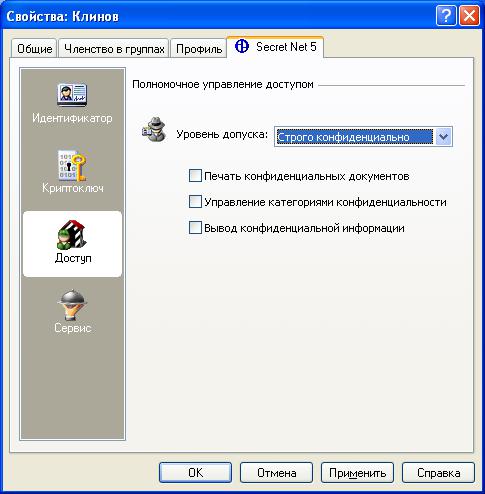
2.Пользователь, не имеющий доступ к файлу, может просмотреть содержимое конфиденциального каталога, в котором находится файл, но не может открыть файл.
3.Конфиденциальные файлы размещаются в каталогах, имеющих категорию конфиденциальности не ниже категории конфиденциальности файла.
4.Приложению присваивается уровень конфиденциальности соответствующий уровню конфиденциальности текущего сеанса пользователя. Открывать разрешается только файлы, имеющие уровень конфиденциальности не выше уровня конфиденциальности текущего сеанса. При сохранении отредактированного содержимого файла с более низким уровнем конфиденциальности его «метка» повышается до уровня конфиденциальности сеанса.
5.Пользователь, не обладающий привилегией «Управление категориями кон-
фиденциальности», может повысить категорию конфиденциальности файлов не выше уровня конфиденциальности текущего сеанса.
Управление полномочным доступом возможно только при наличии соответствующих разрешений доступа на уровне дискреционной модели, которые могут быть назначены администратором системы, например, с помощью стан-
дартных механизмов ОС MS Windows 2000/XP/2003.
Рис. 3.50. Установка уровня допуска
151

ВЫПОЛНИТЬ!
11.Зарегистрироваться в системе пользователем Клинов с низшим уровнем конфиденциальности, просмотреть содержимое созданных каталогов. Все ли каталоги отображаются? Можно ли открыть эти каталоги? Войти в систему с высшим уровнем конфиденциальности, просмотреть содержимое созданных каталогов еще раз. Содержимое каких каталогов доступно данному пользователю?
12.От имени пользователя Клинов с высшим уровнем конфиденциальности, создать короткий текстовый документ «Клинов.txt» и попытаться сохранить его в каталог «C:\Проекты\Полет\Текстовые документы\Несекретно». Получилось ли это? Сохранить документ в каталоге «C:\Проекты\ Полет\Текстовые документы\ Секретно». Получилось ли это?
13.Попытаться скопировать содержимое из секретного документа в несекрет-
ный с использованием команд Правка Копировать и Правка Вста-
вить. Получилось ли это? Работает ли обратная операция вставки несекретных сведений в секретный документ?
14.Убедиться в невозможности копирования секретных файлов в несекретный каталог.
15.Зарегистрироваться пользователем Соколов, создать короткий текстовый документ «Соколов.txt» и сохранить его в каталоге «C:\Проекты\ Полет\Текстовые документы\Несекретно». Получилось ли это? Создать еще один текстовый документ «Соколов.txt» и сохранить его в каталоге «C:\Проекты\ Полет\Текстовые документы\Секретно». Получилось ли это? Почему? Может ли пользователь Соколов получить доступ к содержимому файлов из каталога «Секретно».
Следует отметить, что в СЗИ съемным носителям нельзя присвоить метку
конфиденциальности, поэтому наличие даже полного доступа к накопителям не предоставляет пользователю возможности копирования на них конфиденциальных файлов или их фрагментов. Если принятая в организации технология обработки конфиденциальных документов допускает хранение их на съемных носителях, то пользователю дополнительно должно быть установлена привилегия «Вывод конфиденциальной информации» (рис. 3.50). Хотя такое действие сопровождается выводом окна предупреждения (рис. 3.51) и регистрацией данного действия в журнале, оно приводит к неконтролируемым возможностям по копированию конфиденциальных файлов и, следовательно, может быть применено лишь в исключительных случаях.
Рис. 3.51. Предупреждение о снижении метки конфиденциальности
152
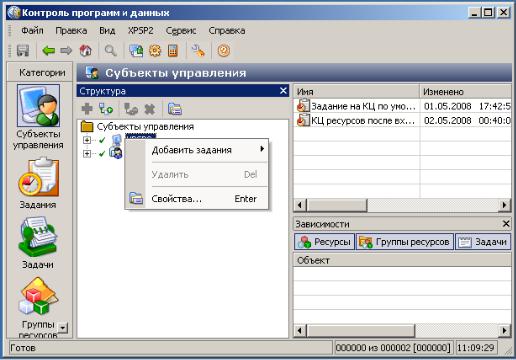
3.4.6. Режим замкнутой программной среды
Механизм замкнутой программной среды (ЗПС) активизируется в СЗИ «Secret Net» путем выбора программы «Контроль программ и данных» из меню «Пуск» «Программы» «Secret Net». При первом запуске окна система предложит автоматически настроить контролируемые ресурсы, на что потребуется несколько минут.
ВЫПОЛНИТЬ!
16.Зарегистрироваться администратором с несекретным уровнем допуска. Запустить программу «Контроль программ и данных».
17.Для включения режима «Замкнутая программная среда» установить галочку «Режим ЗПС включен» на закладке «Субъекты управления» «Имя ком-
пьютера» «Свойства» «Режимы» (рис. 3.52, рис. 3.53).
18.Здесь же целесообразно активировать режимы «Проверить целостность модулей перед запуском» и «Проверять заголовки модулей перед запуском». Однако для повышения быстродействия при выполнении работы указанные режимы включать не рекомендуется.
19.Отключить «Мягкий режим».
20.Зарегистрироваться Клиновым, убедиться, что он может пользоваться программами Блокнот и Калькулятор, но не может запустить программы офисного пакета.
Рис. 3.52. Программа «Контроль программ и данных»
Теперь всем пользователям может быть назначен индивидуальный список разрешенных к запуску программ. В связи со сложностью перечисления всех исполняемых модулей приложений, которые должны запускаться пользовате-
153
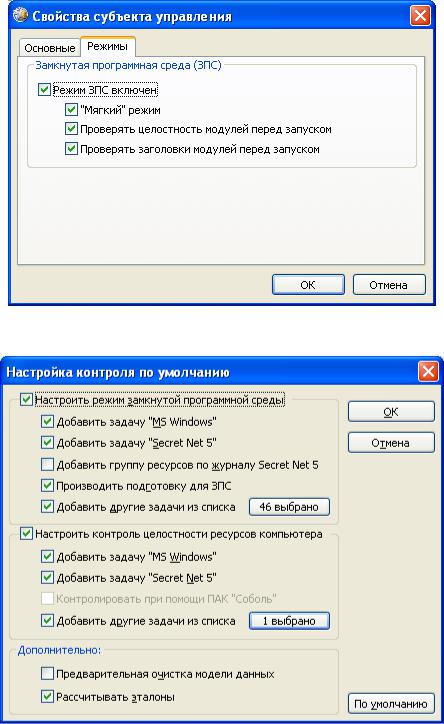
лем в сеансе работы, разработчиками СЗИ предлагается включение «мягкого» режима работы (рис. 3.53).
Рис. 3.53. Включение механизма замкнутой программной среды
Рис. 3.54. Автоматический способ создания списка исполняемых модулей приложений
Этот режим особенно необходим в период отладочной эксплуатации системы, при его включении пользователю разрешается запускать любые приложения, а в журнале будут фиксироваться все программные модули, которые были запущены. После анализа журнала администратором будет получен список необходимых пользователю приложений, который и будет являться осно-
154
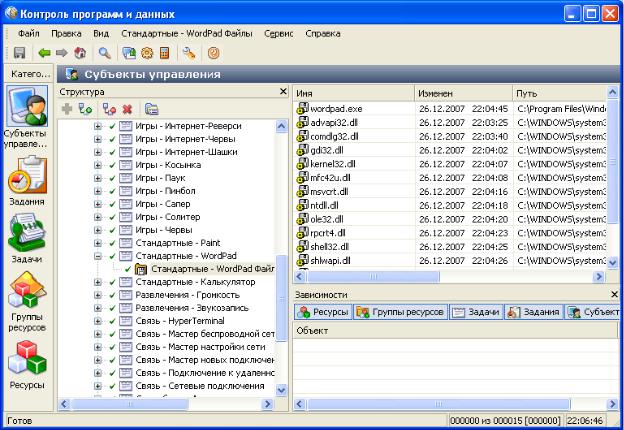
вой для формирования списка разрешенных к запуску исполняемых модулей приложений. Список может быть создан вручную или автоматически. При автоматическом способе необходимо первый раз запустить «Контроль программ и данных» (рис. 3.54), поставить галочку «Добавить другие задачи из списка», нажать кнопку «0 выбрано» и выбрать необходимые задачи для добавления в ЗПС. Данное действие приведет к формированию списка разрешенных для пользователя исполняемых модулей программ, который теперь может быть модифицирован вручную. Одновременно можно создать и список файлов для контроля целостности (КЦ). Пример списка разрешенных программ приведен на рис. 3.55.
Рис. 3.55. Список разрешенных программ
Следует иметь в виду, что режим автоматического добавления исполняемых модулей в список ЗПС часто добавляет не все возможные приложения. Поэтому администраторам безопасности можно рекомендовать список разрешенных к запуску программ создавать вручную. Делается это, например, для ресур-
сов Documents and Settings, Program Files, WINDOWS и ряда специальных про-
грамм.
ВЫПОЛНИТЬ!
21.Зарегистрироваться администратором с несекретным уровнем допуска. Запустить программу «Контроль программ и данных». Выбрать пункт «Зада-
ния» «ЗПС для группы Users» (рис. 3.57).
155
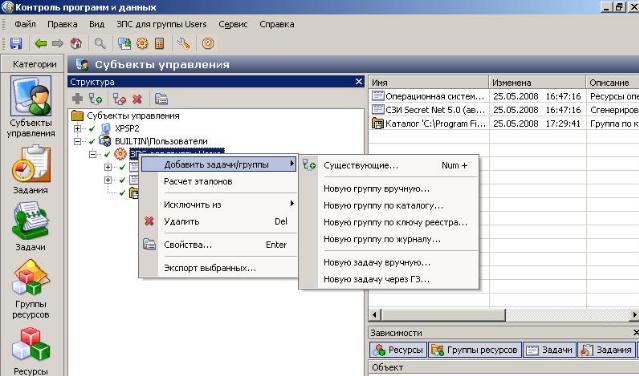
22.Выбрать пункт «Добавить задачи/группы» «Новую группу по катало-
гу…». Указать каталог «C:\Program Files».
23.Зарегистрироваться пользователем Клинов, убедиться, что теперь он может запускать программы офисного пакета.
Рис. 3.56. Добавление разрешенных программ для групп пользователей
Механизм замкнутой программной среды (ЗПС) надежно защищает систему от запуска пользователем несанкционированных приложений. Так, в случае несанкционированного создания пользователем исполняемого файла в разрешенном каталоге, например, в папке «C:\WINDOWS», он не будет входить в список ЗПС. Подменить исполняемый файл, разрешенный к запуску, также невозможно, так как для каждого исполняемого модуля из списка ЗПС вычисляется контрольный эталон по одному из пяти алгоритмов (CRC7, ЭЦП, ХЭШ, имитовставка, полное совпадение).
3.4.7. Контроль целостности
СЗИ «Secret Net 5.0-C» включает в свой состав подсистему проверки целостности. СЗИ позволяет осуществлять контроль целостности файлов, каталогов, ключей реестра и их значений. По каждому из объектов может быть задан один из четырех типов контроля: сравнение содержимого объекта, атрибутов объекта, прав доступа, существование объекта. Алгоритмами проверки содержимого могут быть: сравнение содержимого, алгоритм CRC-7, имитовставка по ГОСТ 28147–89, электронно-цифровая подпись по ГОСТ Р 34.10–94, хэшфункция.
156
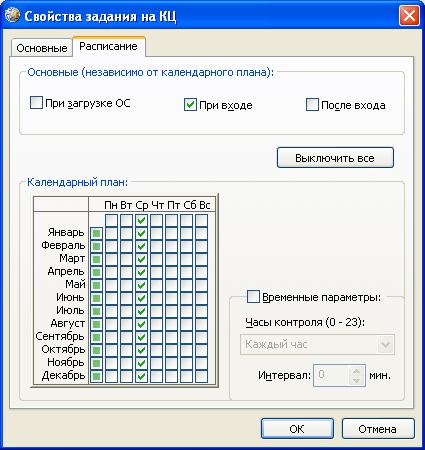
При нарушении целостности в СЗИ предусмотрена реакция в виде регистрации события в журнале, блокировки компьютера, восстановления исходного контролируемого параметра из эталона, либо пересчета контрольного значения. Контроль целостности может выполняться при загрузке ОС, при регистрации пользователя, при выходе пользователя либо по специально заданному расписанию. Добавление задания на контроль целостности производится в программе «Контроль программ и данных» автоматически или вручную, аналогич-
но созданию списка ЗПС: «Контроль программ и данных» «Задания» «задания на КЦ по умолчанию» «Свойства задания на КЦ». В окне «рас-
писание» (рис. 3.57) можно настроить расписание периодического автоматического выполнения КЦ. Контроль целостности выбранных объектов может выполняться также при загрузке операционной системы, при логическом входе пользователя в систему или при выходе пользователя из нее.
Рис. 3.57. Настройка контроля целостности в СЗИ «Secret Net 5.0-C»
ВЫПОЛНИТЬ!
24.Зарегистрироваться администратором, создать в каталоге «C:\База данных» короткий текстовый файл «DB.txt». Настроить контроль целостности этого файла с указанием контроля содержимого объекта по алгоритму ГОСТ Р 34.11–94 с регистрацией в журнале безопасности и блокировкой компьютера (рис. 3.58). Указать проведение контроля при входе.
157

25.Изменить содержимое файла «DB.txt». Завершить сеанс работы администратора. Можно ли зарегистрироваться иным пользователем, кроме администратора?
26.Выполнить пересчет эталонов контролируемых параметров ресурса
«DB.txt».
27.Войти в систему пользователем Клинов, убедиться в отсутствии сообщения о нарушении контроля целостности.
Рис. 3.58. Создание задания контроля целостности
3.4.8. Регистрация событий
СЗИ «Secret Net 5.0-C» для регистрации событий использует стандартные средства, присутствующие в ОС Windows NT, дополняя их возможностью регистрации ряда специальных событий. Важной особенностью реализации механизма регистрации событий является возможность использования как общего для всех пользователей перечня регистрируемых событий, так и персонального перечня, составляемого индивидуально для каждого пользователя.
Настройка политики аудита производится в оснастке «Локальные пара-
метры безопасности» «Параметры Secret Net» «Регистрация собы-
тий» (рис. 3.59).
158

Рис. 3.59. Настройка политики аудита в СЗИ «Secret Net 5.0-C»
Анализ событий безопасности может производиться в стандартном окне «Просмотр событий» ОС Windows NT или с использованием специального средства «Журналы» СЗИ: «Пуск» «Программы» «Secret Net 5» «Журналы». В этом окне (рис. 3.60) доступен просмотр журналов регистрации запуска приложений, системных событий и событий безопасности. Кроме того, имеется специальный журнал «Secret Net», в котором регистрируются критически важные для защищаемой системы и самого СЗИ события.
ВЫПОЛНИТЬ!
28.Зарегистрироваться администратором и в журнале событий найти событие, связанное нарушением целостности файла «DB.txt».
29.Найти записи, связанные с получением доступа к каталогу «C:\Проекты\Полет\Текстовые документы\Секретно» пользователем Клинов. Установить фильтр по типу события – «Доступ к конфиденциальному документу» и по имени пользователя – Клинов.
159
